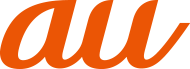![]() ホーム画面で画面を上にスライド→[設定]→[ネットワークとインターネット]→[インターネット]
ホーム画面で画面を上にスライド→[設定]→[ネットワークとインターネット]→[インターネット]
利用可能なWi-Fi®ネットワークが表示されます。
セキュリティで保護されたWi-Fi®ネットワークには![]() が表示されます。
が表示されます。
![]() 接続するWi-Fi®ネットワークを選択
接続するWi-Fi®ネットワークを選択
「ネットワークを追加」の「![]() 」をタップすると、Wi-Fi®ネットワークの情報をQRコードから読み取って接続できます。
」をタップすると、Wi-Fi®ネットワークの情報をQRコードから読み取って接続できます。
セキュリティで保護されたWi-Fi®ネットワークに接続する場合は、パスワード(セキュリティキー)を入力→[接続]と操作します。
接続が完了すると、ステータスバーに![]() が表示されます。
が表示されます。
memo |
|
|
|
お使いの環境によっては通信速度が低下したり、ご利用になれなかったりする場合があります。 Wi-Fi®ネットワークを手動で追加する場合は、手順 手順 |
![]() ホーム画面で画面を上にスライド→[設定]→[ネットワークとインターネット]→[インターネット]→[ネットワーク設定]
ホーム画面で画面を上にスライド→[設定]→[ネットワークとインターネット]→[インターネット]→[ネットワーク設定]
![]()
Wi-Fi を自動的に ON にする | 高品質の保存済みWi-Fi®ネットワークを検出したとき、自動的にWi-Fi®をオンにして接続するかどうかを設定します。 |
利用可能なパブリック ネットワークを通知する | 高品質の公共ネットワークが利用可能なときに通知するかどうかを設定します。 |
証明書をインストール | 証明書をインストールします。 |
Wi-Fi Direct | アクセスポイントを設定しなくても、Wi-Fi Direct®機能に対応した機器間で直接Wi-Fi®接続ができます。 |
この情報は役に立ちましたか?
評価にご協力ください。